一文详解MIUI系统内置下载管理的3个小技巧
今天我就跟小伙伴们好好唠唠MIUI【下载管理】,
关于这个很早就在MIUI 12之前系统内置,一直延续到迄今的系统App,
其实还是有一些小技巧,我总结了下一共有3个,功能虽小但是实用,值得分享给大家。
对于MIUI下载管理,这些小技巧您知道多少呢?
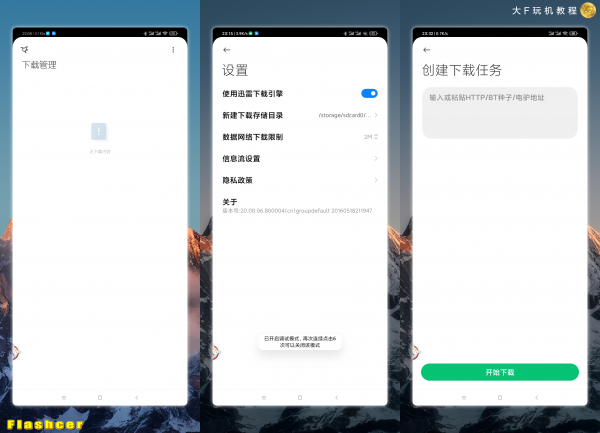
MIUI下载管理 3个小技巧
温馨提示:
1) MIUI 系统为 MIUI 12.0.10.0稳定版;
2) 【下载管理】版本号为 20.08.06.80004(文末我会分享下载链接给大家);
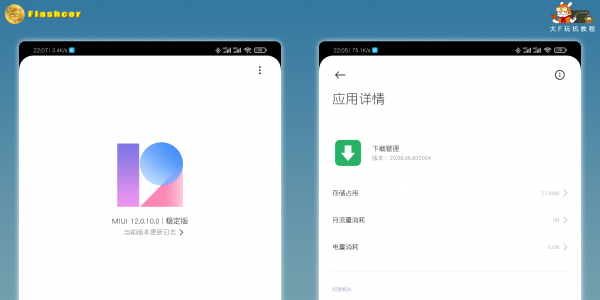
1. 支持 关闭下载热榜
最近MIUI 12系统内测更新开始支持了【关闭下载热榜】,【下载热榜】关闭前后 对比图详见下图:
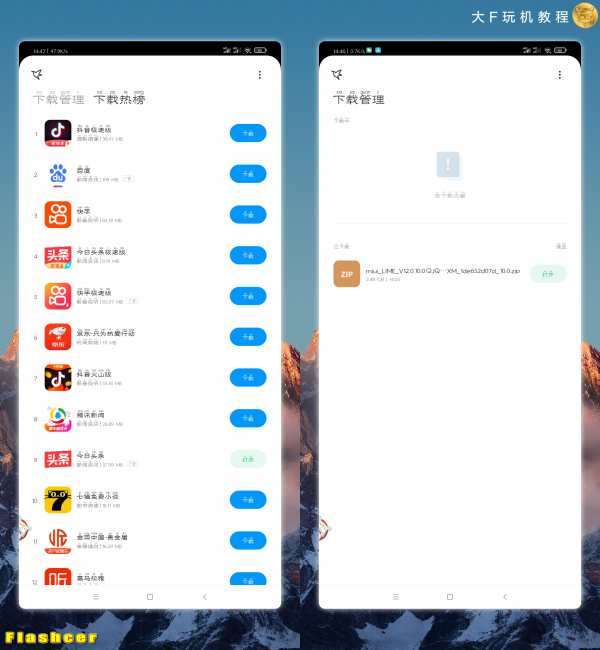
【下载热榜】关闭前后 对比图
在MIUI的【下载管理】里面默认的会进行一些APP广告位的推荐,对于一些用户不太喜欢这些软“广告”,但是,苦于之前在【下载管理】的设置并没开关权限进行关闭。
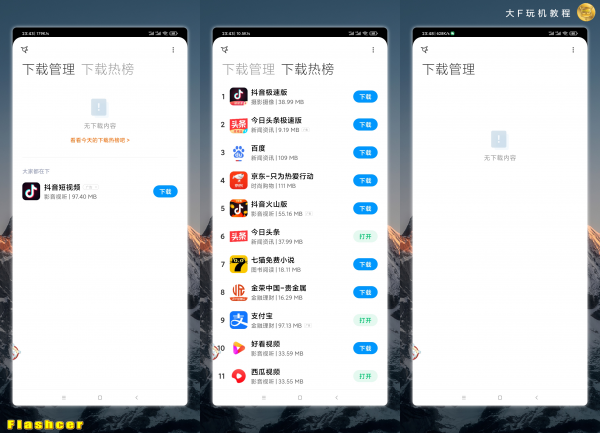
现在只需要更新【下载管理】到版本号为20.08.06.80004(文末我会分享下载链接给大家);

通过安装升级的安装包,其支持关闭【下载热榜】,加上之前支持关闭【资源推荐】,这样就完全清除了【下载管理】所有的软“广告”,画面十分清爽。
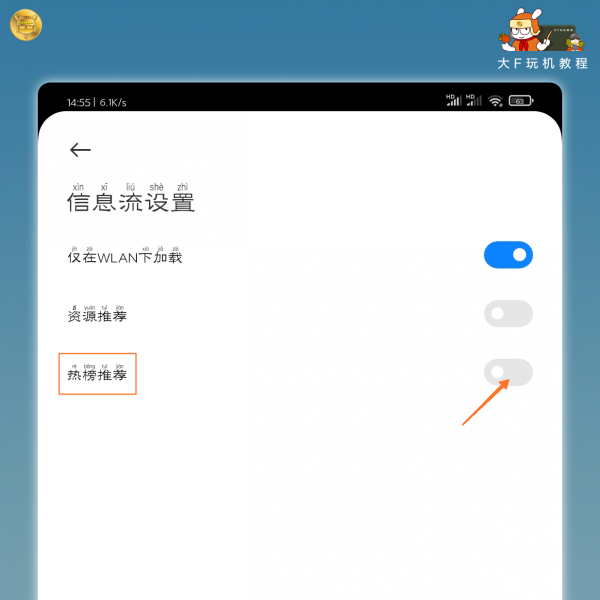
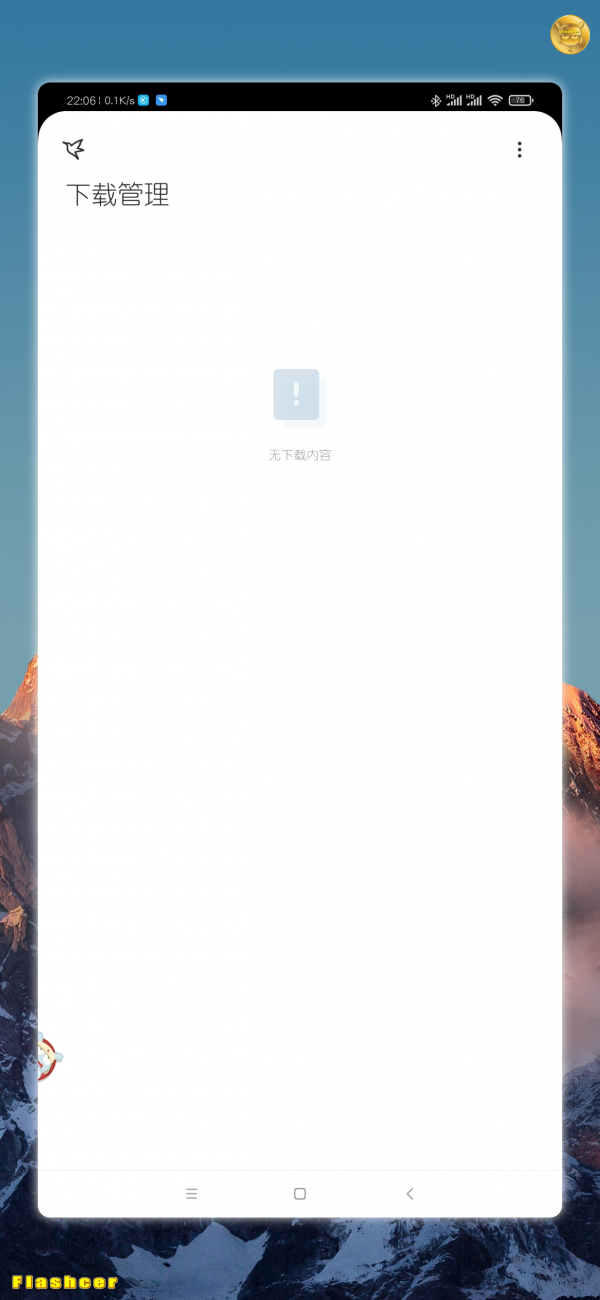
操作方法
1)点击右上角【设置】→进入【设置】操作界面,然后选择【信息流推荐】,如下图所示:
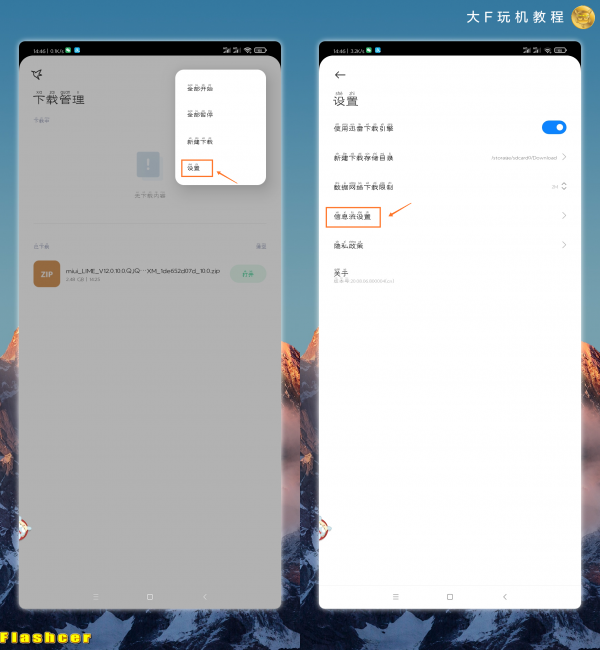
步骤-1
2)进入【信息流推荐】操作页后→再选择【热榜推荐】默认开启开关,点击关闭即可,如下图所示:

步骤-2
2. 支持 开启调试模式
本次更新后的【下载管理】还支持【开启调试模式】,这个功能也是我无疑查询版本号,点击界面意外发现的,在APP底部界面弹窗显示一行小字“已开启调试模式,再次连续点击6次可以关闭调试模式”,这个有点类似MIUI【系统更新】里面打开调试模式,选择本地更新ROM包。

但是,开启该模式后,也没发现这个功能到底有啥用,估计是工程师调试APP代码用的。
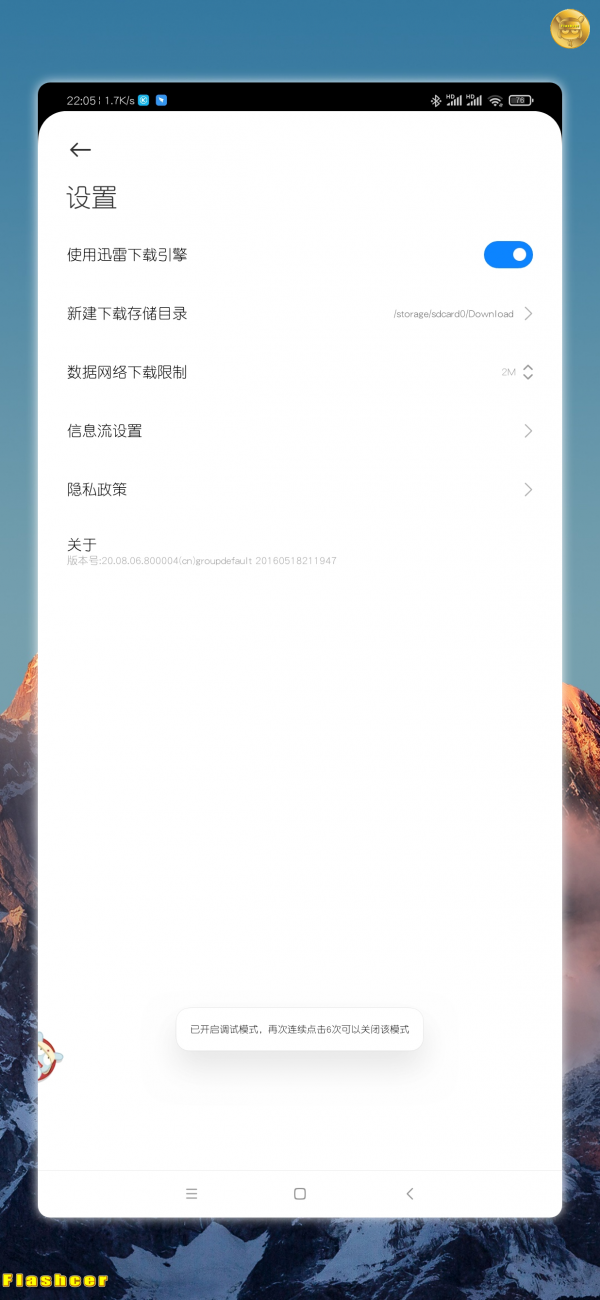
操作方法
1)点击右上角【设置】进入【设置】操作界面→再选择【关于】,然后连续点击此处6次,如下图所示:
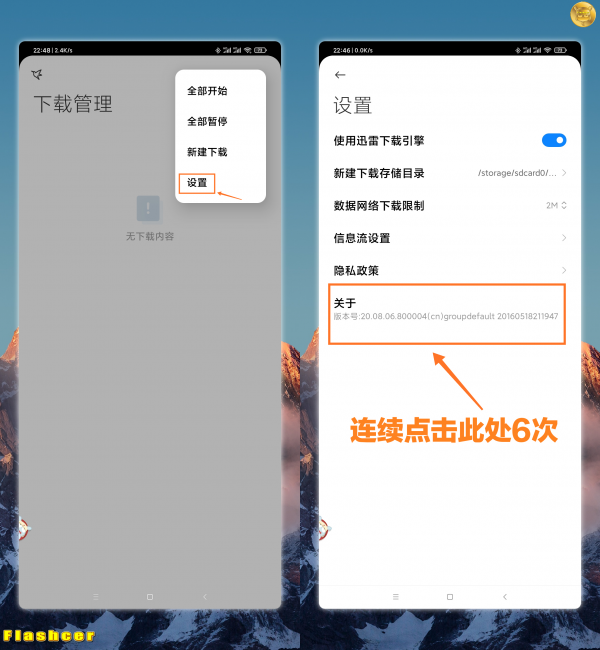
步骤-1
2) 6次点击完成后,即可看到APP底部小窗弹窗提示→“已开启调试模式,再次连续点击6次可以关闭调试模式”,如下图所示,当然,如果需要关闭调试模式,再次单击6次即可。

步骤-2
3. 支持 一键下载
MIIUI的【下载管理】很早就内置了迅雷下载插件,因此,我们在下载一些文件,比如,ROM包、视频、图片、文档等,都可以不用下载迅雷APP,打开MIIUI的【下载管理】即可自动进行下载,
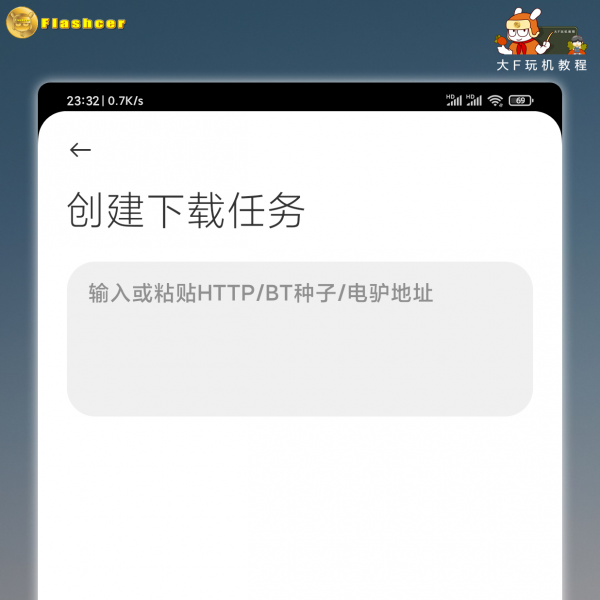
当然,你开通了迅雷会员,也支持同步账号进行提速下载。
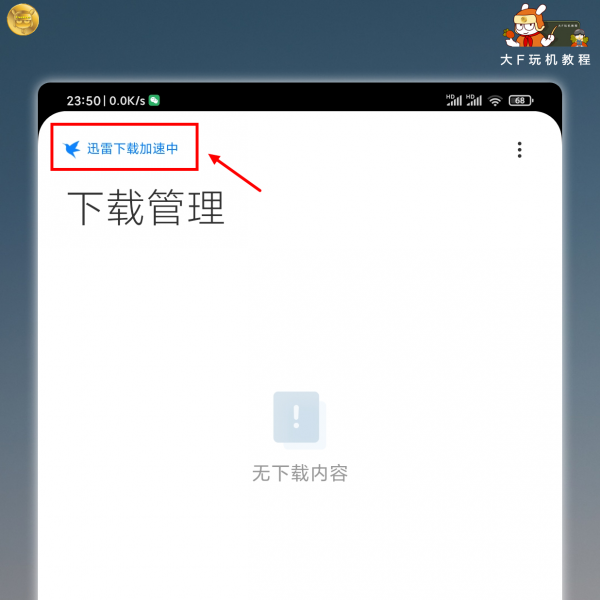
操作方法
1)点击右上角【设置】进入【设置】操作界面→再选择【新建下载】,如下图所示:
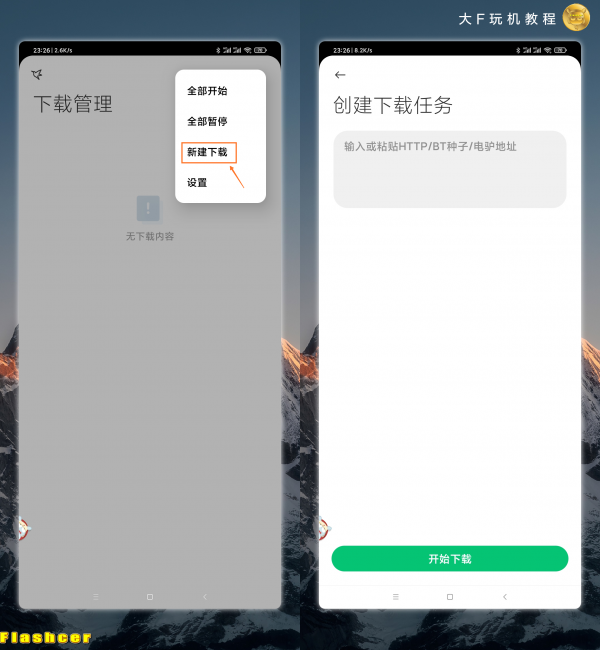
步骤-1
2)找到你想下载的链接,复制粘贴到APP里面→即可自动开启下载,还可以查询下载速度信息等,如下图所示:

步骤-2
只是遗憾的是,目前MIUI下载管理APP已经移除了【测试网速】的功能,之前这个功能可以简单地测试下,当前网络状况,可能是该功能使用频率不大,才被下架了。
总 结
以上就是本期MIUI下载管理3个实用小技巧,不管你曾使用过还是没使用过,或者正在使用, 欢迎大家多多评论区留言互动、当然点赞、收藏都是一个支持!












